Ngay khi xuất xưởng, điện thoại Android của bạn đã để lại quá nhiều “cánh cửa mở” cho việc thu thập dữ liệu cá nhân. Điều đáng mừng là chỉ cần vài phút để thay đổi điều này và bắt đầu bảo vệ quyền riêng tư của bạn mà không hề ảnh hưởng đến cách hoạt động của điện thoại. Với vai trò là chuyên gia công nghệ hàng đầu tại thuthuat360.net, chúng tôi cam kết mang đến những hướng dẫn chi tiết, đáng tin cậy giúp bạn kiểm soát thông tin cá nhân của mình. Bài viết này sẽ cung cấp cho bạn 7 bước thiết yếu để tăng cường bảo mật và quyền riêng tư trên thiết bị Android, từ những cài đặt đơn giản nhất đến các tùy chỉnh sâu hơn, giúp bạn yên tâm hơn khi sử dụng điện thoại thông minh của mình.
1. Ẩn Thông Báo Trên Màn Hình Khóa
Bạn có thể không để ý khi một thông báo bật lên trên màn hình khóa—nhưng bạn nên làm vậy. Theo mặc định, điện thoại Android hiển thị toàn bộ nội dung của tin nhắn, email và các cảnh báo ứng dụng trên màn hình khóa, ngay cả khi điện thoại đã bị khóa. Điều đó có nghĩa là thông tin nhạy cảm của bạn có thể bị lộ cho những người tò mò trên phương tiện công cộng hoặc bất kỳ ai tình cờ liếc nhìn điện thoại của bạn.
Điều đáng mừng là bạn có thể khắc phục điều này chỉ trong vài giây. Hãy vào Cài đặt > Thông báo > Thông báo trên màn hình khóa, sau đó chọn Ẩn nội dung. Nếu bạn muốn ẩn nội dung cho các ứng dụng cụ thể thay vì tất cả, bạn cũng có thể thực hiện điều đó từ cùng một menu. Việc này sẽ giúp các thông báo trên màn hình khóa của bạn riêng tư hơn, nghĩa là bạn vẫn sẽ nhận được thông báo khi có tin nhắn hoặc cập nhật mới, nhưng nội dung tin nhắn sẽ được giữ kín cho đến khi bạn mở khóa điện thoại.
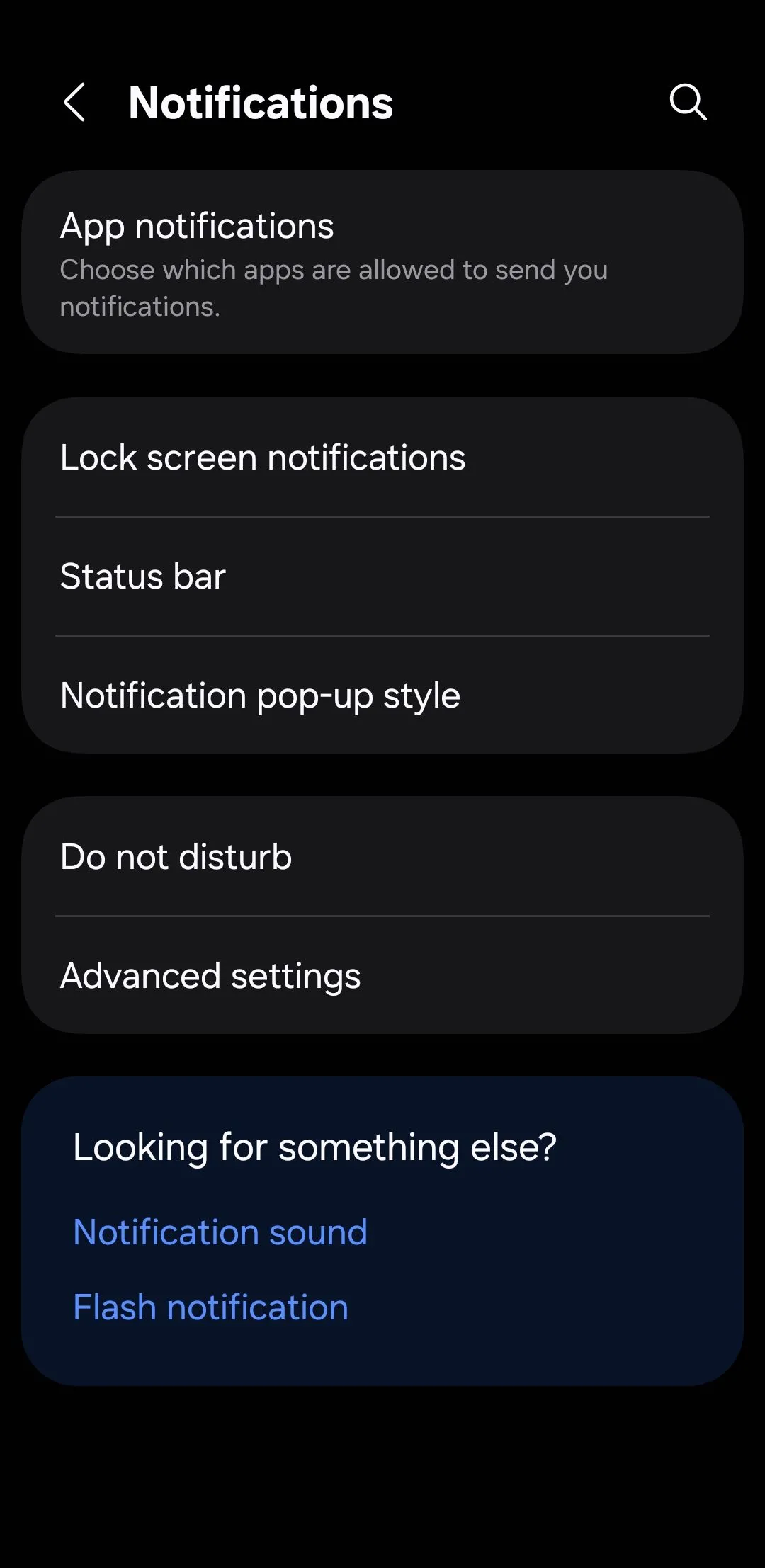 Cài đặt thông báo trên điện thoại Android, minh họa cách ẩn nội dung trên màn hình khóa để bảo vệ quyền riêng tư.
Cài đặt thông báo trên điện thoại Android, minh họa cách ẩn nội dung trên màn hình khóa để bảo vệ quyền riêng tư.
2. Sử Dụng Tính Năng Ghim Ứng Dụng Hoặc Chế Độ Khách
Bạn có bao giờ đưa điện thoại cho bạn bè hoặc con cái và đột nhiên hoảng sợ khi họ bắt đầu lướt lung tung không? Đó là lúc tính năng ghim ứng dụng có thể giúp bạn. Nó cho phép bạn khóa điện thoại chỉ vào một ứng dụng duy nhất, vì vậy màn hình sẽ giữ nguyên cho đến khi bạn quyết định mở khóa.
Ghim ứng dụng không được bật mặc định trên hầu hết các điện thoại Android, nhưng rất dễ thiết lập. Đi tới Cài đặt > Bảo mật > Các cài đặt bảo mật khác > Ghim ứng dụng, và bật cả Sử dụng ghim ứng dụng và Yêu cầu mã PIN trước khi bỏ ghim. Sau đó, chỉ cần mở ứng dụng bạn muốn ghim, nhấn nút Ứng dụng gần đây, chạm vào biểu tượng ứng dụng và chọn Ghim.
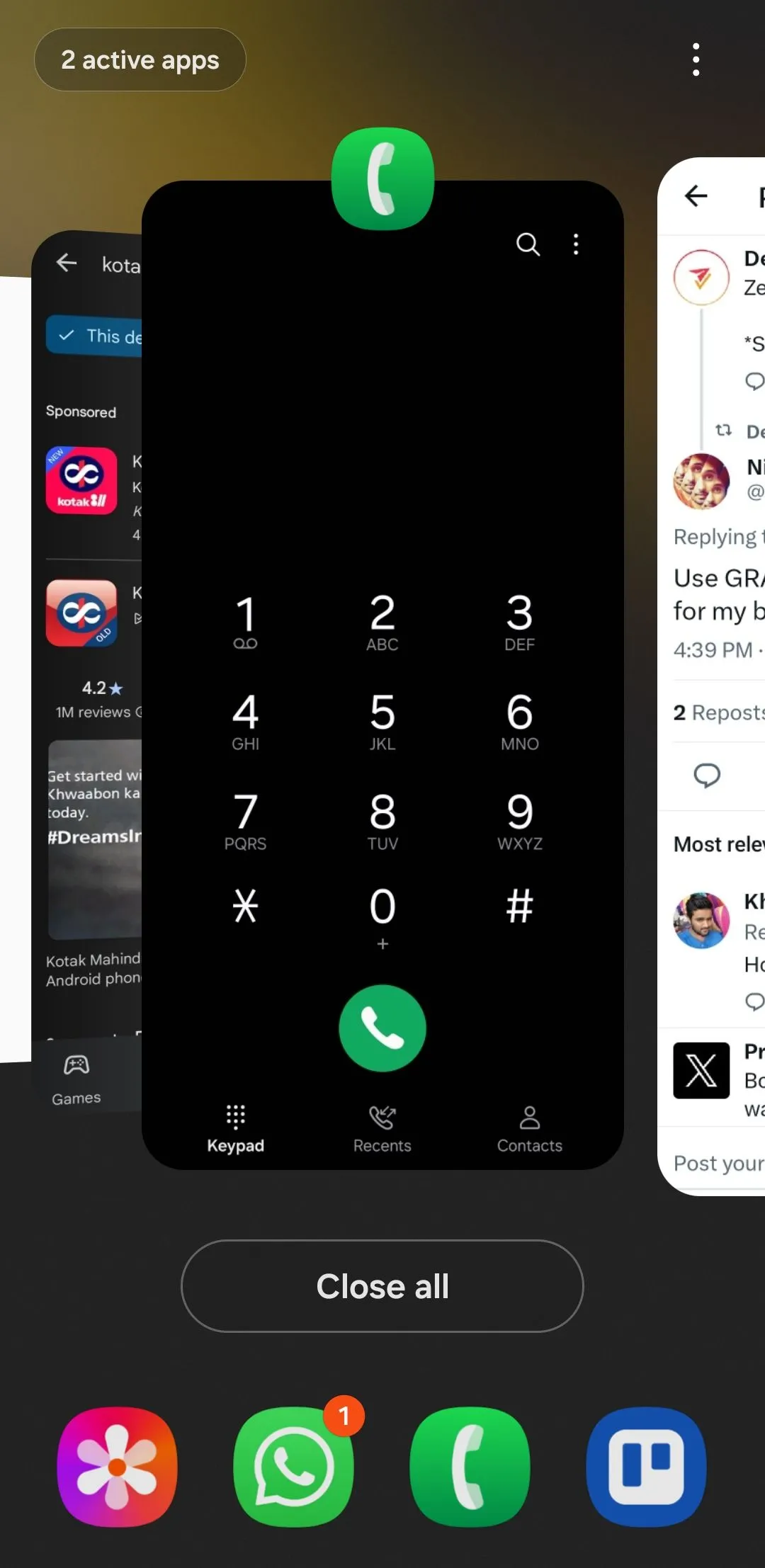 Giao diện ứng dụng gần đây trên điện thoại Android, chuẩn bị ghim một ứng dụng để giới hạn truy cập.
Giao diện ứng dụng gần đây trên điện thoại Android, chuẩn bị ghim một ứng dụng để giới hạn truy cập.
Nếu tính năng ghim có vẻ quá hạn chế, bạn có thể sử dụng Chế độ khách trên điện thoại Android của mình. Nó cho phép người khác sử dụng điện thoại của bạn với quyền truy cập bị hạn chế và giữ dữ liệu cá nhân của bạn được ẩn đi. Hầu hết các thiết bị Android đều hỗ trợ tính năng này, mặc dù nó không khả dụng trên điện thoại Samsung Galaxy.
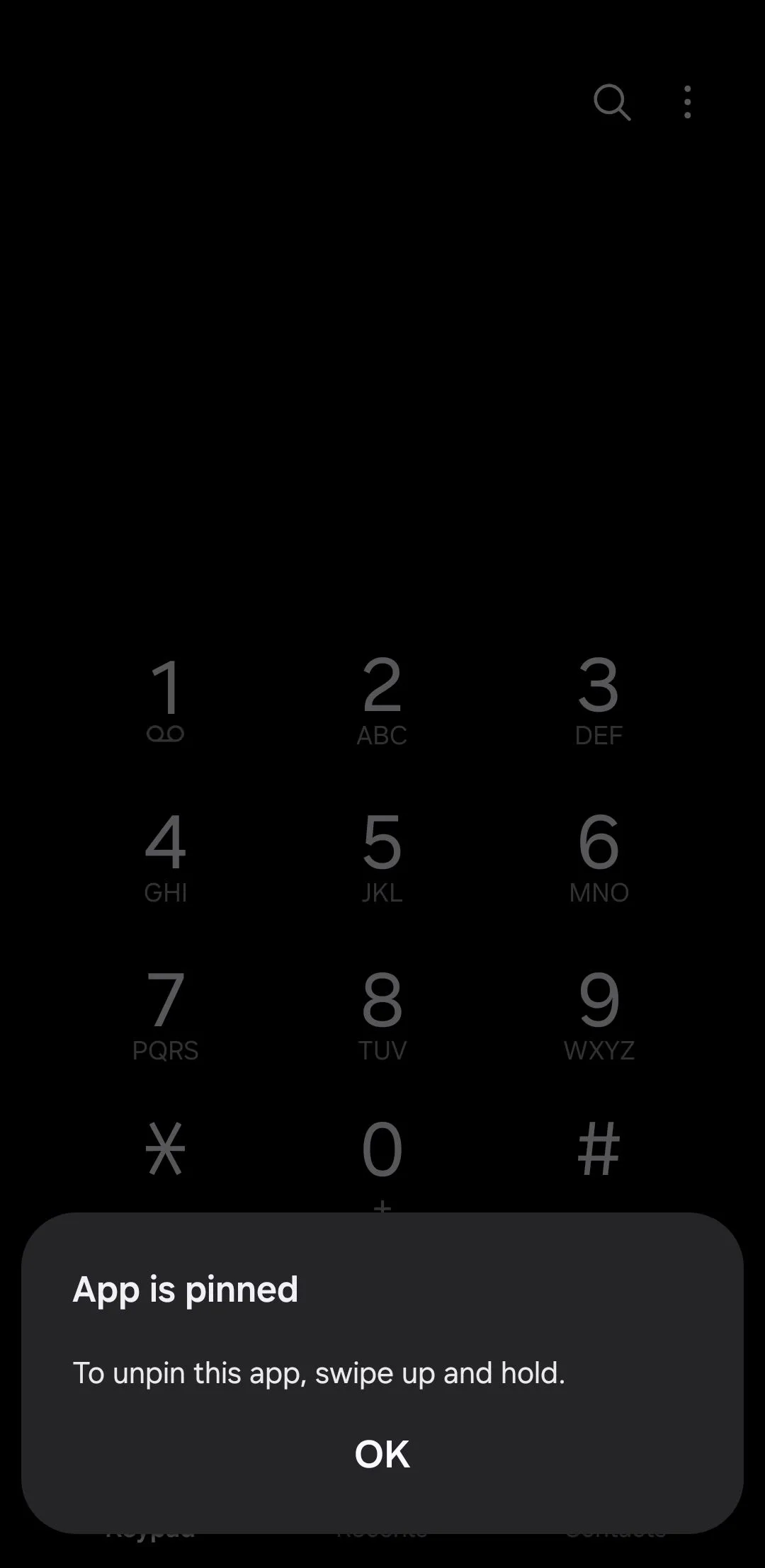 Thông báo ứng dụng đã được ghim trên Android, hiển thị hướng dẫn thoát chế độ ghim để bảo vệ dữ liệu.
Thông báo ứng dụng đã được ghim trên Android, hiển thị hướng dẫn thoát chế độ ghim để bảo vệ dữ liệu.
Bạn thường có thể tìm thấy Chế độ khách trong Cài đặt > Hệ thống > Nhiều người dùng. Từ đó, bạn chỉ cần thêm người dùng khách và chuyển đổi bất cứ khi nào bạn cần. Nếu bạn thường xuyên đưa điện thoại cho con mình, hãy cân nhắc tạo một hồ sơ riêng trên điện thoại cho chúng. Điều này sẽ cho phép chúng thiết lập màn hình chính, ứng dụng và cài đặt riêng mà không ảnh hưởng đến của bạn.
3. Từ Chối Gửi Dữ Liệu Chẩn Đoán và Sử Dụng
Theo mặc định, điện thoại Android của bạn âm thầm giao tiếp với Google ở chế độ nền, gửi dữ liệu chẩn đoán và sử dụng với lý do “cải thiện Android”. Mặc dù điều đó có vẻ hữu ích, nhưng nó thường có nghĩa là điện thoại của bạn đang chia sẻ nhiều hơn những gì bạn có thể nhận ra: cách bạn sử dụng thiết bị, ứng dụng bạn mở và tần suất, trạng thái mạng của bạn, và thậm chí cả chi tiết về cài đặt quyền.
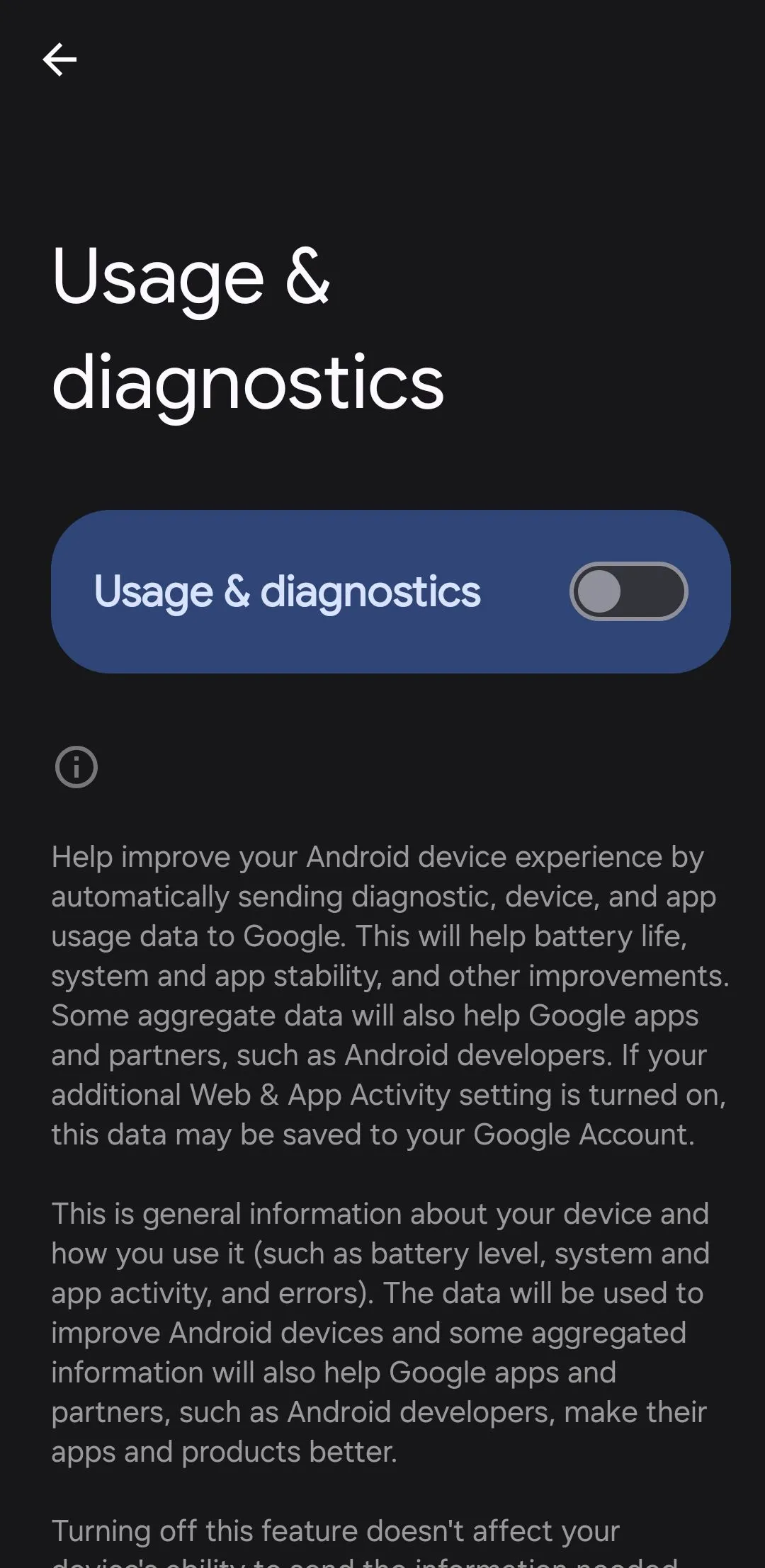 Menu cài đặt sử dụng và chẩn đoán trên Android, tùy chọn tắt thu thập dữ liệu để tăng cường quyền riêng tư.
Menu cài đặt sử dụng và chẩn đoán trên Android, tùy chọn tắt thu thập dữ liệu để tăng cường quyền riêng tư.
Nếu bạn không thoải mái với việc điện thoại của mình âm thầm báo cáo cho Google, tốt nhất là nên từ chối. Đừng lo lắng; việc này sẽ không làm hỏng hiệu suất điện thoại của bạn hoặc ngăn mọi thứ hoạt động. Để tắt nó, hãy đi tới Cài đặt > Bảo mật và quyền riêng tư > Các cài đặt quyền riêng tư khác > Sử dụng & chẩn đoán và tắt công tắc. Lưu ý rằng nhiều nhà sản xuất điện thoại cũng thu thập dữ liệu chẩn đoán riêng của họ, tách biệt khỏi Google. Khi bạn đã ở trong cài đặt, bạn nên kiểm tra các tùy chọn quyền riêng tư dành riêng cho nhà sản xuất thiết bị của mình và tắt mọi tính năng thu thập dữ liệu mà bạn tìm thấy ở đó.
4. Tắt Theo Dõi Quảng Cáo Cá Nhân Hóa
Một trong những cách tinh vi hơn mà điện thoại Android của bạn làm ảnh hưởng đến quyền riêng tư là thông qua theo dõi quảng cáo. Ngay từ khi sử dụng, Google đã gán một ID quảng cáo duy nhất cho thiết bị của bạn. Bạn có thể coi nó như một thẻ tên kỹ thuật số giúp các ứng dụng và nhà quảng cáo xây dựng hồ sơ dựa trên thói quen, sở thích và hành vi của bạn. ID này không bao gồm tên của bạn, nhưng nó vẫn gắn chặt với bạn. Theo thời gian, nó có thể được sử dụng để hiển thị quảng cáo cá nhân hóa một cách đáng kinh ngạc hoặc thậm chí bán thông tin chi tiết về cuộc sống số của bạn.
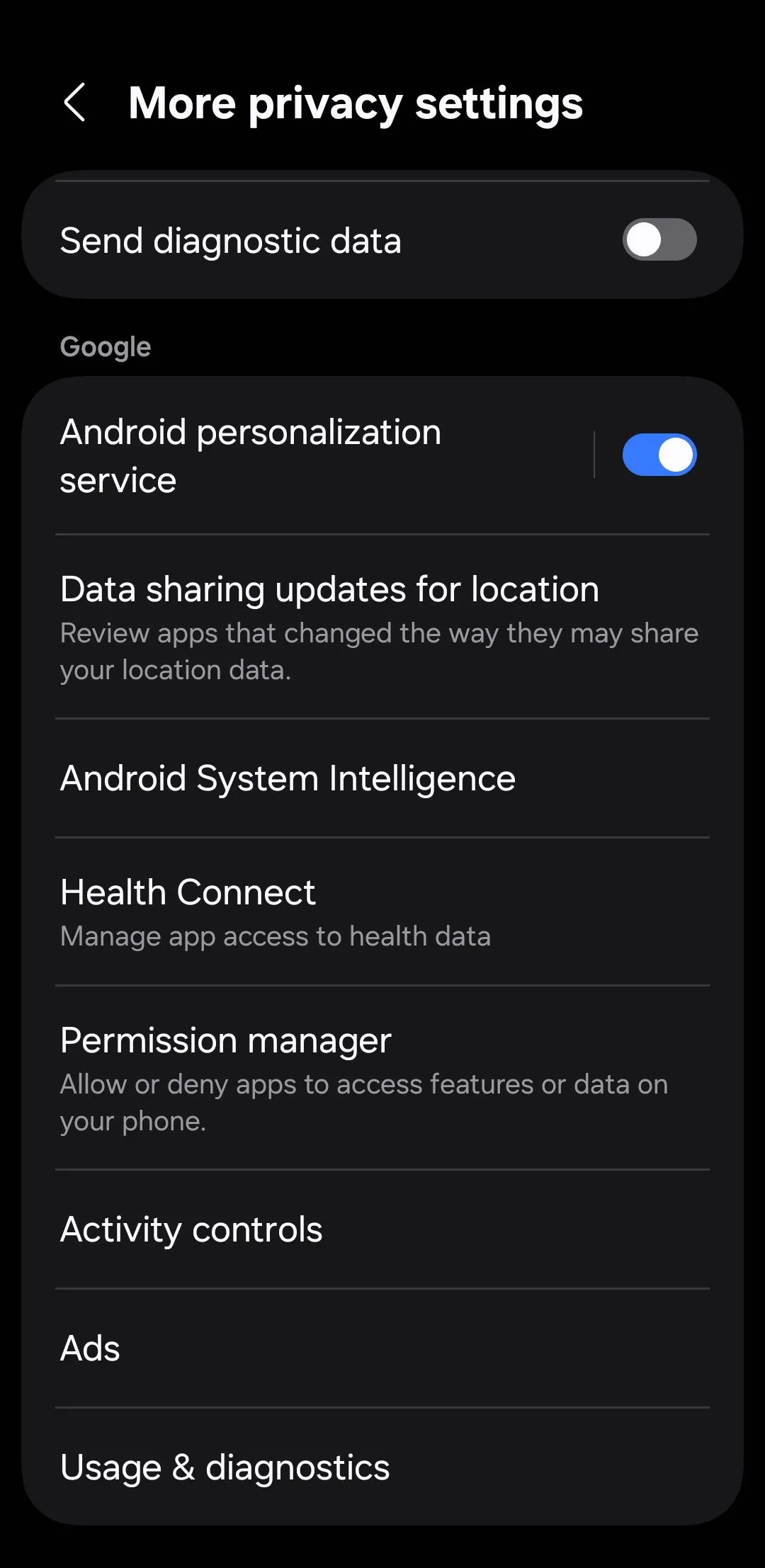 Cài đặt quyền riêng tư trên điện thoại Android, nơi quản lý các tùy chọn bảo mật tổng thể.
Cài đặt quyền riêng tư trên điện thoại Android, nơi quản lý các tùy chọn bảo mật tổng thể.
May mắn thay, bạn có thể tắt tính năng này chỉ với vài thao tác. Đi tới Cài đặt > Bảo mật và quyền riêng tư > Các cài đặt quyền riêng tư khác > Quảng cáo > Quyền riêng tư quảng cáo, và tắt cả ba tùy chọn. Sau đó, quay lại menu trước đó, chạm vào Xóa ID quảng cáo. Thao tác này sẽ không ngăn quảng cáo hiển thị trên điện thoại của bạn, nhưng nó sẽ làm cho chúng ít được nhắm mục tiêu hơn, tăng cường quyền riêng tư kỹ thuật số của bạn.
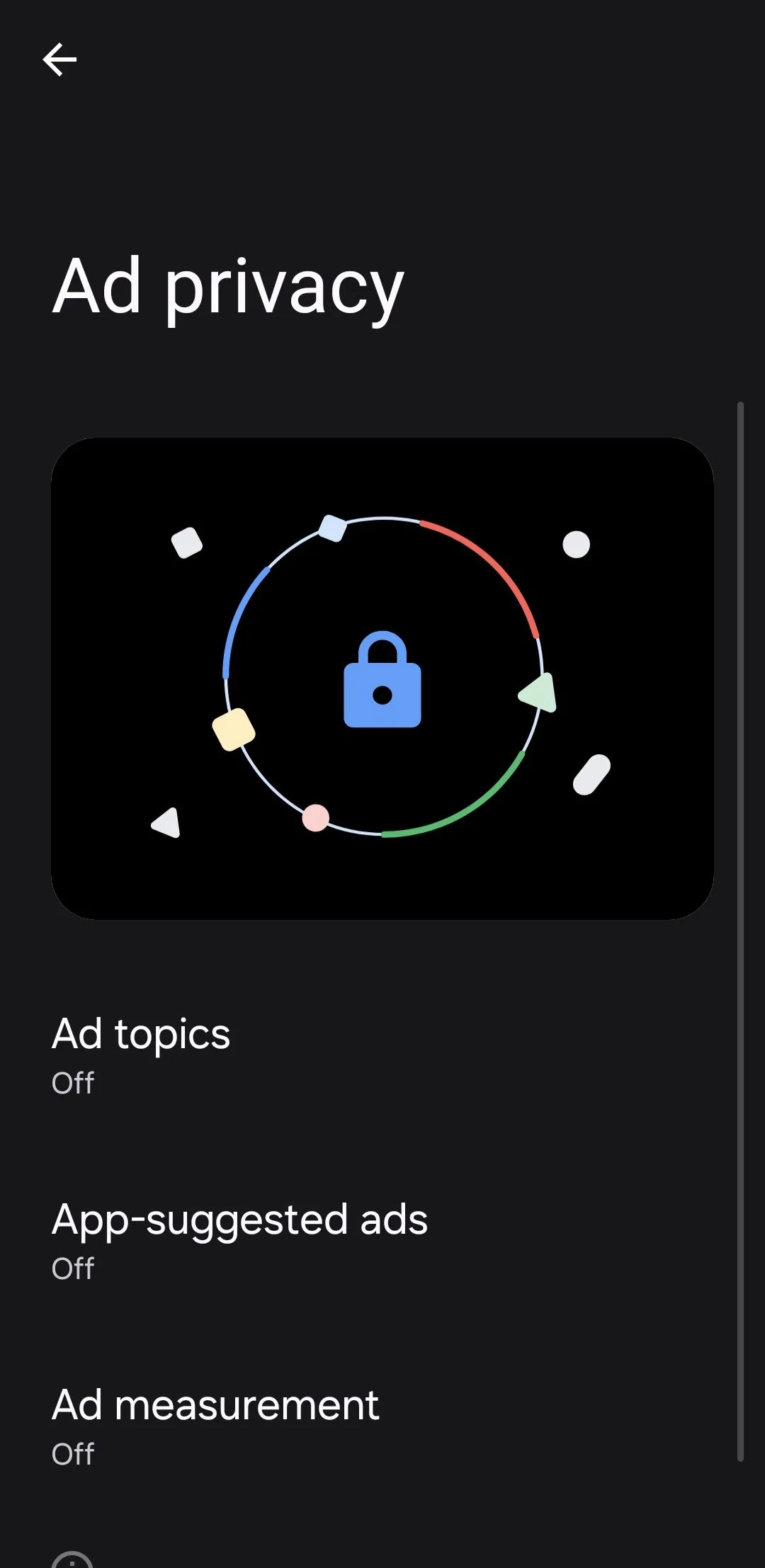 Menu cài đặt quyền riêng tư quảng cáo trên Android, cho phép người dùng tắt theo dõi và xóa ID quảng cáo.
Menu cài đặt quyền riêng tư quảng cáo trên Android, cho phép người dùng tắt theo dõi và xóa ID quảng cáo.
5. Kiểm Tra Cài Đặt Tài Khoản Google Của Bạn
Điện thoại Android của bạn được kết nối chặt chẽ với tài khoản Google của bạn, và đó là nơi một lượng lớn dữ liệu cá nhân của bạn được thu thập và chia sẻ một cách đáng ngạc nhiên. Ví dụ, Google theo dõi những thứ như lịch sử tìm kiếm, vị trí, lệnh thoại và hoạt động trên YouTube của bạn.
Để dừng tất cả những điều này, trước tiên hãy truy cập myaccount.google.com và nhấp vào Dữ liệu & quyền riêng tư. Cuộn xuống phần Cài đặt lịch sử và tắt Hoạt động trên web và ứng dụng, Dòng thời gian, và Lịch sử YouTube. Khi các cài đặt này được bật (và chúng thường là mặc định), Google sẽ lưu trữ một dòng thời gian về mọi chuyển động của bạn, những gì bạn tìm kiếm, các ứng dụng bạn sử dụng và thậm chí cả những gì bạn xem.
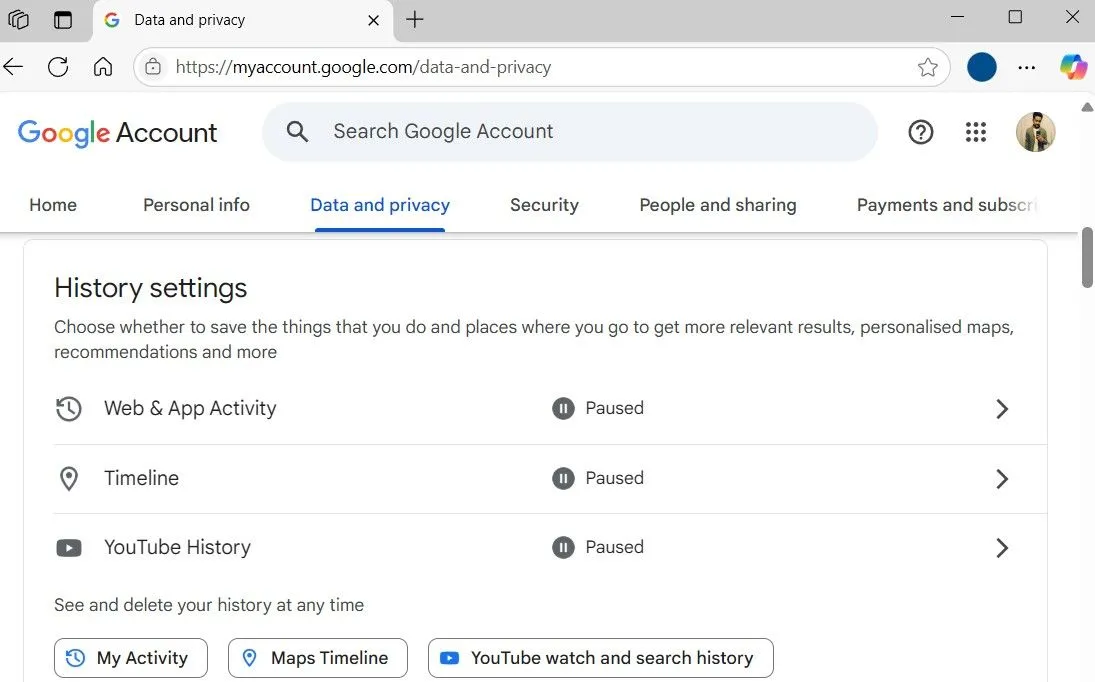 Cài đặt lịch sử tài khoản Google trên trình duyệt, tùy chọn quản lý và tắt lưu trữ dữ liệu hoạt động.
Cài đặt lịch sử tài khoản Google trên trình duyệt, tùy chọn quản lý và tắt lưu trữ dữ liệu hoạt động.
Nếu bạn thực sự muốn đi sâu hơn, có những cách để ngăn Google theo dõi điện thoại Android của bạn mà không cần sự đồng ý. Nhưng đối với hầu hết mọi người, nơi dễ nhất để bắt đầu chỉ đơn giản là điều chỉnh cài đặt tài khoản để hạn chế lượng dữ liệu mà Google thu thập.
6. Xem Lại Quyền Truy Cập Của Ứng Dụng
Đôi khi, sự hào hứng hoặc vội vàng khi thử một ứng dụng hoặc trò chơi mới lấn át. Bạn nhấn “Cài đặt”, nhanh chóng bỏ qua màn hình cấp quyền và đột nhiên ứng dụng đó có quyền truy cập vào vị trí, camera, micrô và thậm chí cả danh bạ của bạn. Đó là một vấn đề thực sự. Nhiều ứng dụng yêu cầu quyền truy cập quá mức mà chúng không thực sự cần, và hầu hết thời gian, điều đó không được chú ý. Một ứng dụng đèn pin không cần vị trí của bạn. Một trình chỉnh sửa ảnh không có việc gì để kiểm tra nhật ký cuộc gọi của bạn. Nhưng điều đó xảy ra mọi lúc.
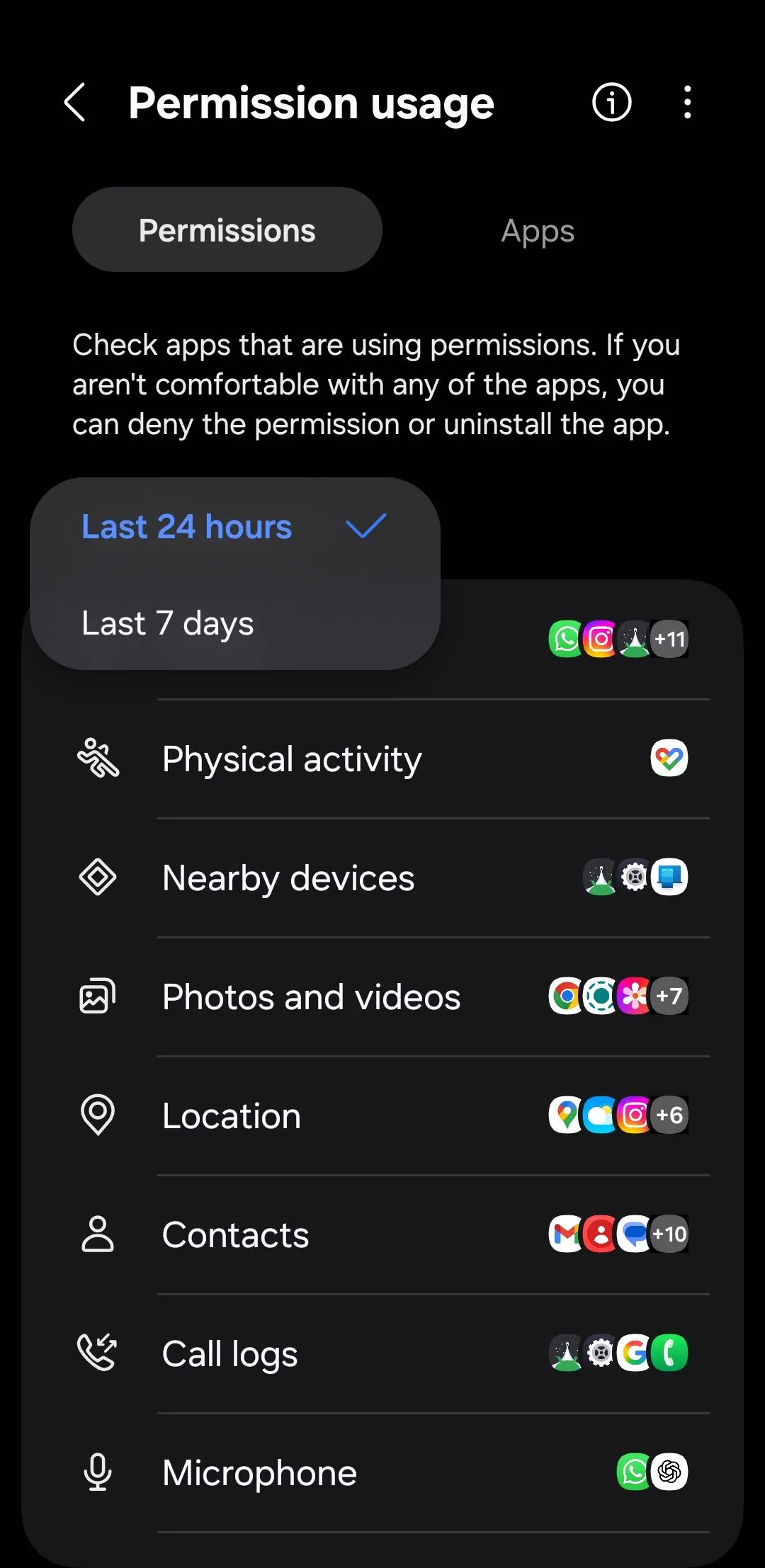 Giao diện sử dụng quyền truy cập ứng dụng trên Android, hiển thị ứng dụng đã dùng quyền nào trong 24 giờ qua.
Giao diện sử dụng quyền truy cập ứng dụng trên Android, hiển thị ứng dụng đã dùng quyền nào trong 24 giờ qua.
Đây là lý do tại sao đáng để dành vài phút thỉnh thoảng để kiểm tra các quyền của ứng dụng. Android thực sự cung cấp cho bạn một cách khá tiện lợi để làm điều này. Đi tới Cài đặt > Bảo mật và quyền riêng tư > Quyền đã sử dụng trong 24 giờ qua. Bạn sẽ nhận được một cái nhìn tổng quan nhanh về những ứng dụng nào đã truy cập vào các thứ như camera, micrô và GPS của bạn. Nếu bạn muốn có cái nhìn rộng hơn, hãy chạm vào menu thả xuống và chuyển sang 7 ngày qua. Từ đó, đừng ngần ngại thu hồi bất cứ điều gì bạn cảm thấy không ổn. Nếu mục đích của một ứng dụng không giải thích rõ ràng lý do tại sao nó cần quyền truy cập vào một thứ gì đó, hoàn toàn hợp lý để chặn nó, bảo vệ dữ liệu cá nhân của bạn một cách hiệu quả.
7. Kiểm Tra Ứng Dụng Nào Đang Truy Cập Khay Nhớ Tạm
Bạn có lẽ sao chép nhiều thứ nhạy cảm hơn bạn nghĩ—mật khẩu, số thẻ tín dụng, địa chỉ, thậm chí cả hình ảnh. Tất cả những thứ đó đều được lưu trữ tạm thời trên khay nhớ tạm của điện thoại Android của bạn. Điều đó tiện lợi, chắc chắn rồi, nhưng một số ứng dụng có thể âm thầm theo dõi nó mà bạn không hề hay biết.
Điều đó có nghĩa là một ứng dụng ngẫu nhiên bạn cài đặt để sử dụng nhanh chóng một lần có thể đọc được thứ cuối cùng bạn sao chép. May mắn thay, Android cung cấp một tính năng tiện lợi cho phép bạn biết khi nào một ứng dụng đang truy cập khay nhớ tạm của bạn. Chỉ cần vào Cài đặt > Bảo mật và quyền riêng tư > Điều khiển và cảnh báo, và bật Cảnh báo khi khay nhớ tạm được truy cập.
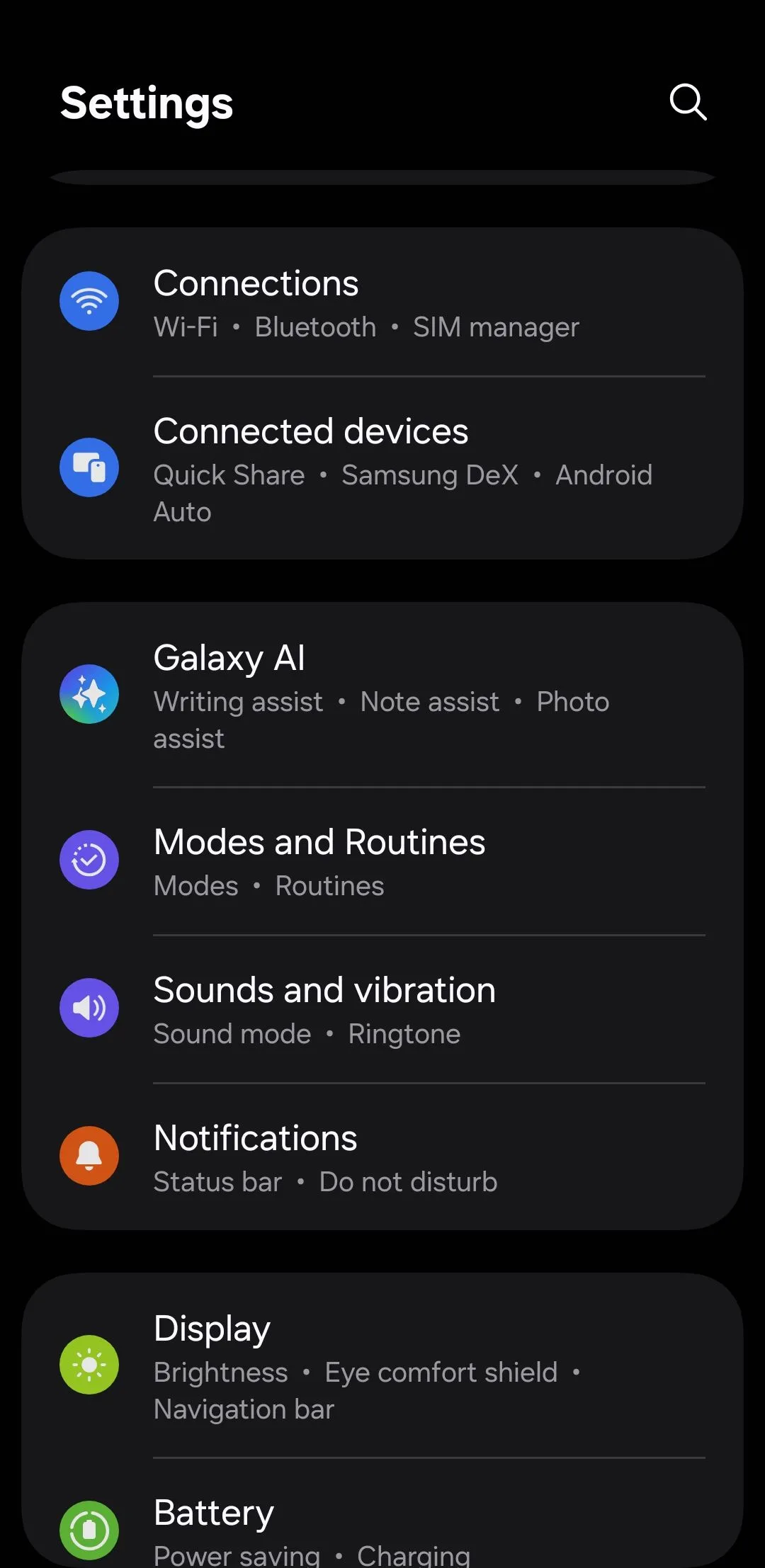 Menu cài đặt chính trên điện thoại Android, điểm khởi đầu để điều chỉnh các tùy chọn bảo mật.
Menu cài đặt chính trên điện thoại Android, điểm khởi đầu để điều chỉnh các tùy chọn bảo mật.
Khi đã thiết lập, bạn sẽ nhận được một thông báo nhỏ bất cứ khi nào một ứng dụng cố gắng đọc khay nhớ tạm của bạn. Khi bạn phát hiện ra các ứng dụng như vậy, cách tốt nhất là xóa chúng ngay lập tức để bảo vệ dữ liệu nhạy cảm của bạn.
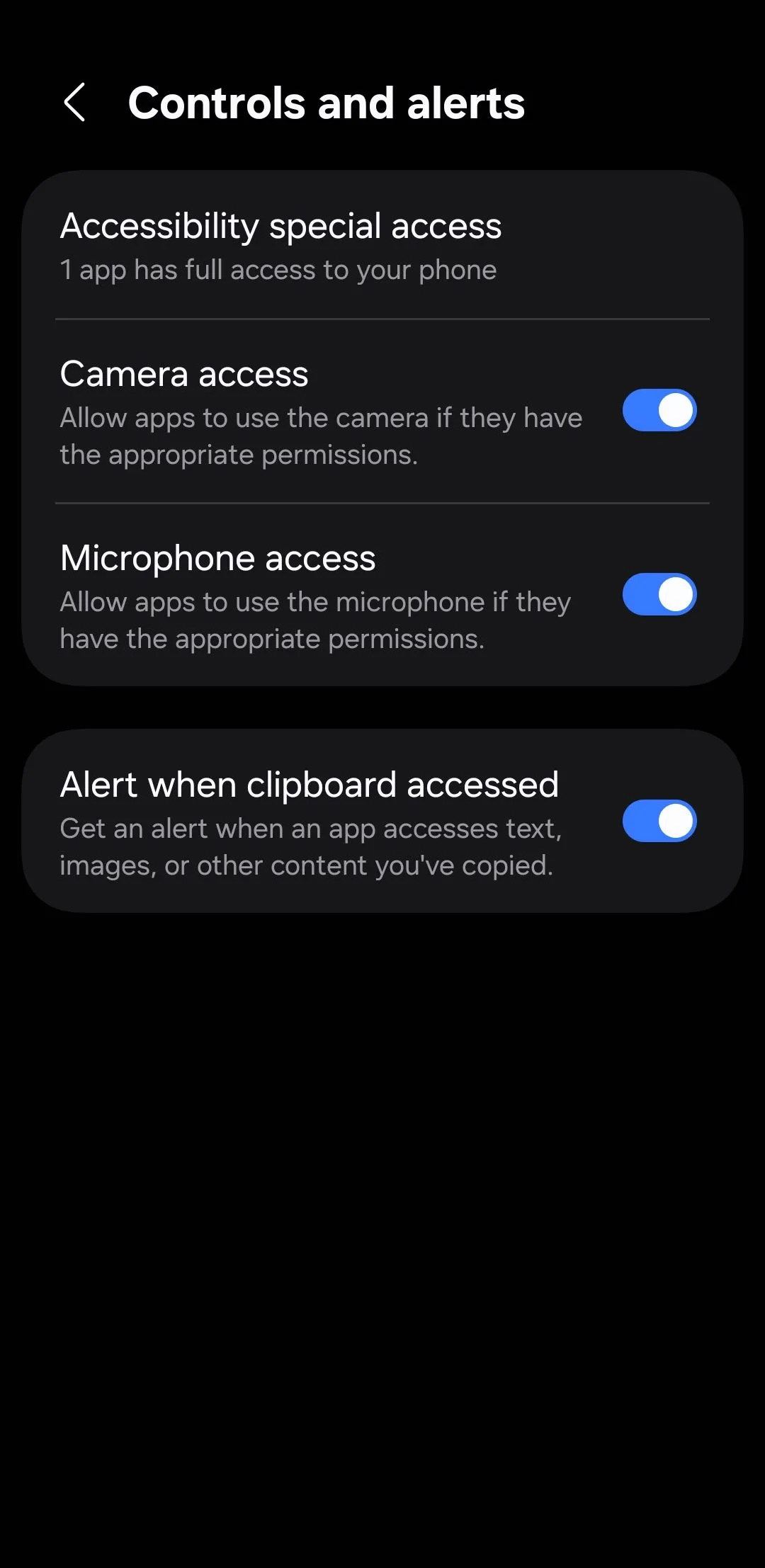 Menu kiểm soát và cảnh báo trên Android, nơi kích hoạt thông báo khi ứng dụng truy cập khay nhớ tạm.
Menu kiểm soát và cảnh báo trên Android, nơi kích hoạt thông báo khi ứng dụng truy cập khay nhớ tạm.
Kiểm tra các cài đặt trên điện thoại của bạn có thể không phải là một việc thú vị. Nhưng sự thật là, hầu hết các điện thoại Android đều được cài đặt để tiện lợi và thu thập dữ liệu, chứ không phải để bảo vệ quyền riêng tư. Dành vài phút để điều chỉnh các cài đặt này là hoàn toàn xứng đáng để bạn có thể bảo vệ quyền riêng tư của mình và có được sự an tâm khi sử dụng thiết bị. thuthuat360.net luôn sẵn sàng cung cấp những kiến thức và hướng dẫn chuyên sâu nhất về công nghệ, giúp bạn làm chủ thiết bị của mình và bảo vệ thông tin cá nhân một cách tốt nhất. Hãy thường xuyên ghé thăm website của chúng tôi để cập nhật thêm nhiều mẹo và thủ thuật công nghệ hữu ích khác!


